Windows 11 でタスクバーのオーバーフローを有効にする方法
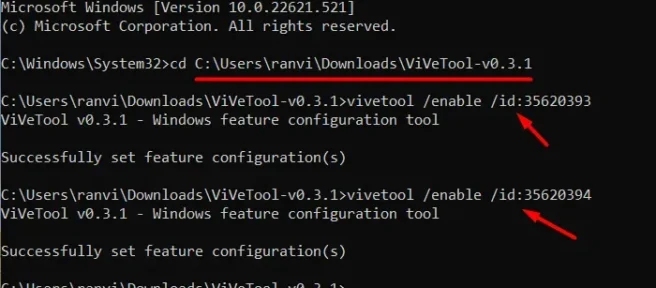
この投稿では、タスク バー オーバーフローとは何か、それを使用することの長所と短所、および Windows 11 PC で有効または無効にする方法について説明します。
Windows タスクバーでは、お気に入りのアイテムをピン留めできます。サードパーティ アプリ、システム アプリ、検索アイコン、タスク ビュー、および wins をタスク バーに追加できます。ピン留めされたアイテムの数が上限に達すると、新しいアイテムをピン留めすると、最後のアプリがタスク バーから削除されます。
Microsoft の開発者は、タスク バーに任意の数のアプリケーションを含めることができるプロジェクトに取り組んできました。これは、タスクバーのオーバーフローを有効にすることで可能になり、バージョン 22h2 で Windows Insider が利用できるようになりました。この新機能は、2022 年 10 月 11 日にリリースされる次の累積的な更新プログラムまでに、すべてのユーザーが利用できるようになる予定です。
タスクバーのオーバーフローは良いですか?
タスク バーに多くの項目をピン留めしない場合、この新機能は適していません。ただし、いくつかのアイテムをタスクバーにピン留めしてデスクトップ画面を整頓する場合、この属性は Windows PC で使用する価値があります。
コンピューターで有効にすると、他の方法では消えてしまう追加の項目が、この Windows 11 タスクバー オーバーフローにグループ化されます. これにより、ユーザーはタスクバーにピン留めされたさまざまな項目を簡単に切り替えることができます. それについての最もよいことは、それの外側をクリックするか、単にそこから離れると自動的に閉じることです.
このプロジェクトはまだ審査中のため、Windows 11 バージョン 22h2 で有効にすることはできません。ただし、このアプリを使いたくてうずうずしている場合は、公式の zip フォルダーをGitHubから入手できます。
Windows 11 でタスクバーのオーバーフローを有効にする
Windows 11 バージョン 22H2 でこのタスクバー オーバーフローを有効にするには、次の手順に従います。
- まず、
ViVeTool official pageGitHub にアクセスします。 - ViVeTool v0.3.1 を見つけて、Assets の下にある zip ファイルをダウンロードします。以下のスナップショットを参照してください-
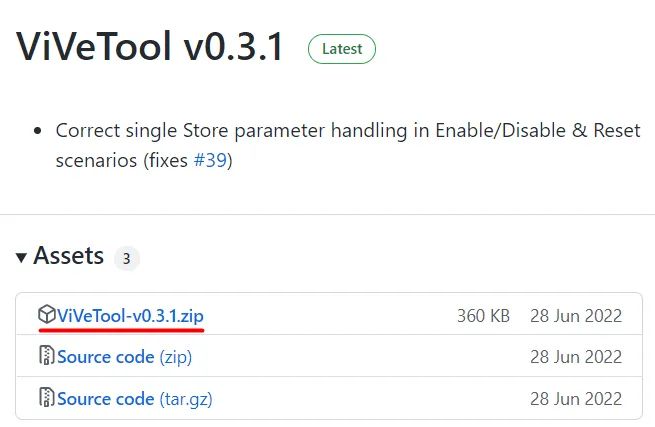
- ダウンロードが完了したら、このファイルを含むフォルダーに移動します。
- ViVeTool-v0.3.1 を選択し、[すべて抽出] ボタンをクリックします。
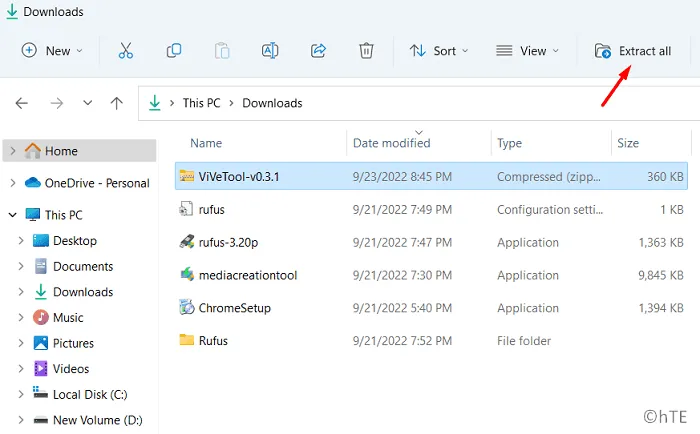
- このファイルは、同じ名前の新しいフォルダーに解凍されます。
- この新しく作成されたフォルダーを開き、その URL をコピーします。
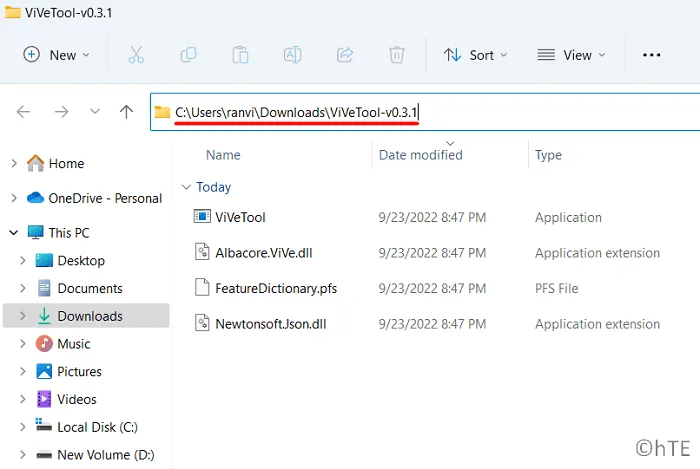
- 次に、Win + X を押して電源メニューを起動し、Windows ターミナル (管理者) を選択します。
- Ctrl + Shift + 2を使用して、新しいターミナル タブでコマンド プロンプトを起動します。
- 引用符なしで「CD からコピーされた URL」と入力し、 Enterを押します。URL は次のようになり、ユーザー名がわずかに変更されます。「username」を実際のユーザー プロファイル名に置き換えてください。
cd C:\Users\username\Downloads\ViVeTool-v0.3.1
- CMD は ViVeTool フォルダーにリダイレクトします。
- PC でタスクバー オーバーフローを有効にするには、これら 2 つのコマンドを並べて実行します。
vivetool /enable /id:35620393
vivetool /enable /id:35620394
- コンピューターを再起動すると、オーバーフロー メニューがタスクバーに表示されます。これは、タスクバーで使用可能なアイテムがいっぱい以上の場合にのみアクティブになります。
これで、Windows タスクバーのアイテムのオーバーフロー表示が正常に有効になりました。
CMD を使用してタスクバーのオーバーフローを無効にする方法は?
考えが変わり、このサードパーティ ツールを PC で動作させたくない場合は、コマンド ラインにいくつかのコードを入力して無効にすることができます。
コードは、タスクバーのオーバーフローを有効にするために使用したものと似ています。したがって、コマンドプロンプトを管理者として実行し、これらのコードを実行します-
C:\Users\username\Downloads\ViVeTool-v0.3.1
ユーザー名を実際のユーザー プロファイル名に置き換えてください。このコマンドが正常に実行されたら、以前に有効にした両方の識別子を無効にする必要があります。これらの識別子の両方を無効にするコードは次のとおりです。
vivetool /disable /id:35620393
vivetool /disable /id:35620394
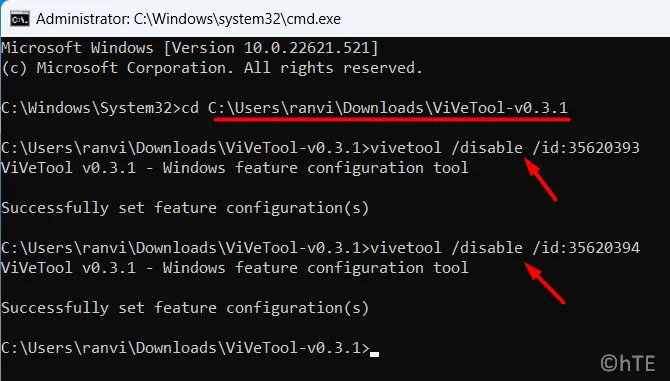
- exit と入力して Enter キーを押し、Windows コンソールを終了します。
コンピューターを再起動すると、Windows タスクバーにオーバーフローが表示されます。
出典:ハウツーエッジ


コメントを残す